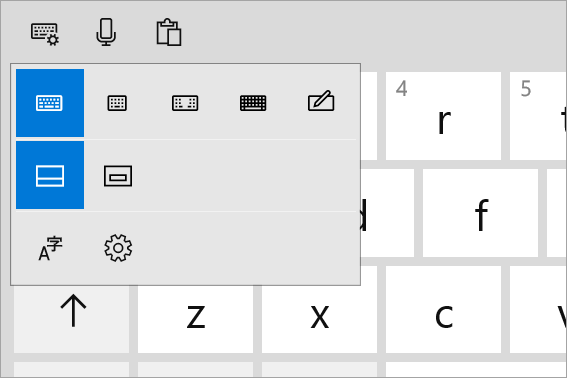Se connaître avec le clavier tactile
S’applique à
Si un appareil Windows dispose d’un écran tactile, un clavier tactile peut être utilisé pour entrer du texte en appuyant sur un clavier qui s’affiche à l’écran. Appuyez sur le clavier tactile à l’aide d’un stylet ou d’un doigt. Le clavier tactile peut être utilisé avec la disposition par défaut ou avec l’une des autres options disponibles.
Sélectionnez la rubrique d’intérêt pour plus d’informations :
Pour ouvrir le clavier tactile :
-
Appuyez à l’endroit où vous souhaitez entrer du texte, et le clavier tactile s’ouvre automatiquement.
-
Sélectionnez l’icône clavier tactile dans la zone de la barre d’état système de la barre des tâches.
Remarque : Si l’icône du clavier tactile n’est pas présente dans la zone de la barre d’état système de la barre des tâches, consultez l’article Activer et désactiver le clavier tactile dans Windows.
Pour définir le moment où le clavier tactile s’ouvre automatiquement, consultez l’article Activer et désactiver le clavier tactile dans Windows.
Il existe cinq dispositions de clavier tactile différentes qui peuvent être utilisées lors de l’entrée de texte avec le clavier tactile. Il existe également deux dispositions de clavier tactile spécifiques japonaises.
Pour afficher et basculer entre les options de disposition du clavier tactile, sélectionnez l’icône des paramètres du clavier dans le coin supérieur gauche du clavier tactile.
|
Clavier |
Description |
|---|---|
|
Clavier par défaut |
Cette disposition est optimisée pour la saisie de l’écran tactile. Il a des clés plus grandes et certaines clés sont supprimées pour faciliter la saisie. |
|
Clavier fractionné |
Cette disposition fractionne le clavier de sorte qu’une moitié de celui-ci se trouve près du bord gauche de l’écran et l’autre moitié se trouve sur le bord droit de l’écran. Cette disposition facilite la saisie lorsque vous maintenez un écran tactile avec deux mains. Remarque : Non disponible dans toutes les langues. |
|
Petit clavier |
Cette disposition est un clavier compact qui peut être déplacé n’importe où sur votre écran. Il s’agit du même clavier que celui utilisé lorsque le clavier tactile est désé chaussé. Remarque : Non disponible dans toutes les langues. |
|
Clavier traditionnel |
Cette disposition réplique le plus un clavier externe standard. Il a toutes les fonctions et inclut une sélection étendue de clés. |
|
Volet d’écriture manuscrite |
Cette disposition ouvre un panneau d’écriture manuscrite dont le stylet ou le bout des doigts peut être utilisé pour entrer du texte. Si vous préférez utiliser votre doigt plutôt qu’un stylet :
|
|
Disposition 12 touches (japonais uniquement) |
Disposition du clavier pour les caractères japonais qui place les touches dans une grille 3x4. |
|
Disposition 50-on (japonais uniquement) |
Disposition du clavier pour les caractères japonais qui place des touches dans une grille de 5 lignes. Permet aux locuteurs japonais de trouver plus facilement un caractère Hiragana spécifique. |
Remarque : La saisie par balayage, comme l’écriture de formes, n’est pas disponible dans toutes les langues.
Pour ancrer et détacher le clavier tactile, sélectionnez l’icône en regard de l’icône Fermer dans le clavier tactile.
L’ancrage et le désaplaçonnement du clavier tactile permettent de garder le clavier dans une position stationnaire ou de le déplacer vers un autre emplacement sur l’écran pour s’adapter au mieux à votre style de travail.
Conseil : Lorsque vous utilisez des dispositions de clavier par défaut, Fractionnée ou Traditionnelle et que le clavier tactile est désé chaussé, il bascule vers la disposition petit clavier.
Windows 10 ne sera plus pris en charge à compter du mois d’octobre 2025
Après le 14 octobre 2025, Microsoft ne fournira plus de mises à jour logicielles gratuites à partir de Windows Update, ni d'assistance technique, ni de correctifs de sécurité pour Windows 10. Votre ordinateur personnel fonctionnera toujours, mais nous vous recommandons de passer à Windows 11.
-
Appuyez à l’endroit où vous souhaitez entrer du texte, et le clavier tactile s’ouvre automatiquement.
-
Sélectionnez l’icône clavier tactile dans la zone de la barre d’état système de la barre des tâches.
Remarque : Si l’icône du clavier tactile n’est pas présente dans la zone de la barre d’état système de la barre des tâches, consultez l’article Activer et désactiver le clavier tactile dans Windows.
Pour définir le moment où le clavier tactile s’ouvre automatiquement, consultez l’article Activer et désactiver le clavier tactile dans Windows.
Il existe cinq dispositions de clavier tactile différentes qui peuvent être utilisées lors de l’entrée de texte avec le clavier tactile. Pour afficher et basculer entre les dispositions et les options du clavier tactile, sélectionnez l’icône Paramètres du clavier dans le coin supérieur gauche du clavier tactile.
|
Clavier |
Description |
|---|---|
|
clavier Standard |
Cette disposition est la disposition par défaut et est semblable à un clavier externe standard, mais un peu plus compacte. Avec cette disposition, vous n’avez pas accès aux clés telles que les nombres ou échap. |
|
Disposition étroite (une main) clavier |
D'une taille plus petite que le clavier standard, le clavier étroit ressemble à celui de votre téléphone. Il masque moins votre écran pendant que vous travaillez et prend en charge la saisie par balayage, comme l’écriture de formes. |
|
Clavier fractionné |
Cette disposition fractionne le clavier de sorte qu’une moitié de celui-ci se trouve près du bord gauche de l’écran et l’autre moitié se trouve sur le bord droit de l’écran. Cette disposition facilite la saisie lorsque vous maintenez un écran tactile avec deux mains. Remarque : Non disponible dans toutes les langues. |
|
Volet d’écriture manuscrite |
Cette disposition ouvre un panneau d’écriture manuscrite dont le stylet ou le bout des doigts peut être utilisé pour entrer du texte. Si vous préférez utiliser votre doigt plutôt qu’un stylet :
|
|
Clavier standard étendu |
Cette disposition réplique le plus étroitement un clavier externe standard. Elle présente les mêmes fonctions et comporte un plus grand nombre de touches. |
Remarque : La saisie par balayage, comme l’écriture de formes, n’est pas disponible dans toutes les langues.
Pour ancrer et détacher le clavier tactile, dans le clavier tactile :
-
Sélectionnez l’icône Paramètres du clavier dans le coin supérieur gauche du clavier tactile.
-
Sélectionnez les icônes juste en dessous des options d’icône de disposition du clavier.
L’ancrage et le désaplaçonnement du clavier tactile permettent de garder le clavier dans une position stationnaire ou de le déplacer vers un autre emplacement sur l’écran pour s’adapter au mieux à votre style de travail.